Certificados com assinatura automática do Exchange em uma solução PCCE 12.6
Opções de download
Linguagem imparcial
O conjunto de documentação deste produto faz o possível para usar uma linguagem imparcial. Para os fins deste conjunto de documentação, a imparcialidade é definida como uma linguagem que não implica em discriminação baseada em idade, deficiência, gênero, identidade racial, identidade étnica, orientação sexual, status socioeconômico e interseccionalidade. Pode haver exceções na documentação devido à linguagem codificada nas interfaces de usuário do software do produto, linguagem usada com base na documentação de RFP ou linguagem usada por um produto de terceiros referenciado. Saiba mais sobre como a Cisco está usando a linguagem inclusiva.
Sobre esta tradução
A Cisco traduziu este documento com a ajuda de tecnologias de tradução automática e humana para oferecer conteúdo de suporte aos seus usuários no seu próprio idioma, independentemente da localização. Observe que mesmo a melhor tradução automática não será tão precisa quanto as realizadas por um tradutor profissional. A Cisco Systems, Inc. não se responsabiliza pela precisão destas traduções e recomenda que o documento original em inglês (link fornecido) seja sempre consultado.
Contents
Introdução
Este documento descreve como trocar certificados autoassinados na solução Cisco Packaged Contact Center Enterprise (PCCE).
Pré-requisitos
Requisitos
A Cisco recomenda que você tenha conhecimento destes tópicos:
- PCCE Versão 12.6(2)
- Customer Voice Portal (CVP) versão 12.6(2)
- Navegador de voz virtualizado (VVB) 12.6(2)
- Estação de trabalho/Servidor de data de administração (AW/ADS) 12.6(2)
- Servidor Cisco Unified Intelligence (CUIC)
- Plataforma de colaboração com o cliente (CCP) 12.6(2)
- E-mail e bate-papo corporativo (ECE) 12.6(2)
Componentes Utilizados
As informações neste documento são baseadas nestas versões de software:
- PCCE 12.6(2)
- CVP 12.6(2)
As informações neste documento foram criadas a partir de dispositivos em um ambiente de laboratório específico. Todos os dispositivos utilizados neste documento foram iniciados com uma configuração (padrão) inicial. Se a rede estiver ativa, certifique-se de que você entenda o impacto potencial de qualquer comando.
Background
Na solução PCCE da versão 12.x, todos os dispositivos são controlados por meio do SPOG (Single Pane of Glass, painel único de vidro), que é hospedado no servidor AW principal. Devido à conformidade de gerenciamento de segurança (SRC - security-management-compliance) da versão PCCE 12.5(1), toda a comunicação entre o SPOG e outros servidores na solução é feita estritamente através do protocolo HTTP seguro.
Os certificados são usados a fim de obter uma comunicação segura transparente entre o SPOG e os outros dispositivos. Em um ambiente de certificado autoassinado, a troca de certificados entre os servidores é obrigatória.
Procedimento
Estes são os componentes dos quais os certificados autoassinados são exportados e os componentes para os quais os certificados autoassinados precisam ser importados.
(i) Todos os servidores AW/ADS: Estes servidores exigem o certificado de:
- Plataforma Windows:
- ICM: Roteador e Agente de Log (Rogger) {A/B}, Gateway Periférico (PG) {A/B}, todos os servidores AW/ADS e ECE.
Observação: o IIS e o Diagnostic Framework Portico (DFP) são necessários.
-
- CVP: servidores CVP, servidor de relatórios CVP.
Observação: o certificado WSM (Web Service Management) de todos os servidores é necessário. Os certificados devem estar com FQDN (Nome de Domínio Totalmente Qualificado).
- CVP: servidores CVP, servidor de relatórios CVP.
- Plataforma VOS: Cloud Connect, Cisco Virtualized Voice Browser (VVB), Cisco Unified Communication Manager (CUCM), Finesse, Cisco Unified Intelligence Center (CUIC), Live Data (LD), Identity Server (IDS) e outros servidores aplicáveis.
(ii) Roteador \ Servidores de Logger: Estes servidores exigem certificado de:
- Plataforma Windows: todos os servidores AW/ADS com certificado IIS.
(iii) Servidores PG: Estes servidores exigem certificado de:
- Plataforma Windows: todos os servidores AW/ADS com certificado IIS.
- Plataforma VOS: CUCM publisher (somente servidores CUCM PG); Cloud Connect e CCP (somente servidor MR PG).
Observação: isso é necessário para baixar o cliente JTAPI do servidor CUCM.
(iv) Servidores CVP: Esses servidores exigem certificado de
- Plataforma Windows: todos os servidores ADS com certificado IIS
- Plataforma VOS: servidor Cloud Connect, servidores VVB.
(v) Servidor de relatórios do CVP: Este servidor requer o certificado de:
- Plataforma Windows: todos os servidores ADS com certificado IIS
(vi) Servidores VB: Este servidor requer certificado de:
- Plataforma Windows: todos os certificados IIS de servidores ADS, certificado VXML do servidor CVP e certificado Callserver do servidor CVP
- Plataforma VOS: servidor Cloud Connect.
As etapas necessárias para a troca eficaz de certificados autoassinados na solução estão divididas em três seções.
Seção 1: Troca de certificados entre servidores CVP e servidores ADS.
Seção 2: Intercâmbio de certificados entre aplicativos da plataforma VOS e o servidor ADS.
Seção 3: Intercâmbio de Certificados entre Roggers, PGs e Servidor ADS.
Seção 1: Troca de certificados entre servidores CVP e ADS
As etapas necessárias para concluir essa troca com êxito são:
Etapa 1. Exportar certificados WSM de servidores CVP.
Etapa 2. Importar certificado WSM de servidores CVP para servidores ADS.
Etapa 3. Exportar Certificado de Servidor ADS.
Etapa 4. Importar servidor ADS para servidores CVP e servidor de relatórios CVP.
Etapa 1. Exportar certificados do servidor CVP
Antes de exportar os certificados dos servidores CVP, você precisa gerar novamente os certificados com o FQDN do servidor; caso contrário, poucos recursos como Smart Licensing, Virtual Agent Voice (VAV) e a sincronização do CVP com SPOG podem ter problemas.
Cuidado: antes de começar, você deve fazer o seguinte:
1. Abra uma janela de comando como administrador.
2. Para 12.6.2, para identificar a senha do armazenamento de chaves, vá para a pasta %CVP_HOME%\bin e execute o arquivo DecryptKeystoreUtil.bat.
3. Para 12.6.1, para identificar a senha do armazenamento de chaves, execute o comando, more %CVP_HOME%\conf\security.properties.
4. Você precisa dessa senha ao executar os comandos keytool.
5. No diretório %CVP_HOME%\conf\security\, execute o comando copy .keystore backup.keystore.
Observação: você pode simplificar os comandos usados neste documento usando o parâmetro keytool -storepass. Para todos os servidores CVP, forneça a senha do keytool que você identificou. Para os servidores ADS, a senha padrão é: changeit
Para gerar novamente o certificado nos servidores CVP, execute estas etapas:
(i) Listar os certificados no servidor
%CVP_HOME%\jre\bin\keytool.exe -storetype JCEKS -keystore %CVP_HOME%\conf\security\.keystore -list
Observação: os servidores CVP têm estes certificados autoassinados: wsm_certificate, vxml_certificate, callserver_certificate. Se você usar o parâmetro -v da keytool, poderá ver informações mais detalhadas de cada certificado. Além disso, você pode adicionar o símbolo ">" no final do comando de lista keytool.exe para enviar a saída para um arquivo de texto, por exemplo: > test.txt
(ii) Suprimir os antigos certificados autoassinados
Servidores CVP: Comandos para excluir os certificados autoassinados:
%CVP_HOME%\jre\bin\keytool.exe -storetype JCEKS -keystore %CVP_HOME%\conf\security\.keystore -delete -alias wsm_certificate %CVP_HOME%\jre\bin\keytool.exe -storetype JCEKS -keystore %CVP_HOME%\conf\security\.keystore -delete -alias vxml_certificate %CVP_HOME%\jre\bin\keytool.exe -storetype JCEKS -keystore %CVP_HOME%\conf\security\.keystore -delete -alias callserver_certificate
Servidores de relatórios do CVP: Comandos para excluir os certificados autoassinados:
%CVP_HOME%\jre\bin\keytool.exe -storetype JCEKS -keystore %CVP_HOME%\conf\security\.keystore -delete -alias wsm_certificate
%CVP_HOME%\jre\bin\keytool.exe -storetype JCEKS -keystore %CVP_HOME%\conf\security\.keystore -delete -alias callserver_certificate
Observação: os servidores de relatórios do CVP possuem estes certificados autoassinados: wsm_certificate, callserver_certificate.
(iii) Gerar os novos certificados autoassinados com o FQDN do servidor
Servidores CVP
Comando para gerar o certificado autoassinado para WSM:
%CVP_HOME%\jre\bin\keytool.exe -storetype JCEKS -keystore %CVP_HOME%\conf\security\.keystore -genkeypair -alias wsm_certificate -keysize 2048 -keyalg RSA -validity XXXX
Observação: por padrão, os certificados são gerados por dois anos. Use -valid XXXX para definir a data de expiração quando os certificados forem gerados novamente; caso contrário, os certificados serão válidos por 90 dias e precisarão ser assinados por uma CA antes dessa data. Para a maioria desses certificados, 3 a 5 anos devem ser um tempo de validação razoável.
Aqui estão algumas entradas de validade padrão:
| Um ano |
365 |
| Dois anos |
730 |
| Três anos |
1095 |
| Quatro anos |
1460 |
| Cinco anos |
1895 |
| Dez anos |
3650 |
Cuidado: dos certificados 12.5 devem ser SHA 256, Key Size 2048 e encryption Algorithm RSA, use estes parâmetros para definir estes valores: -keyalg RSA e -keysize 2048. É importante que os comandos keystore do CVP incluam o parâmetro -storetype JCEKS. Se isso não for feito, o certificado, a chave, ou pior, o armazenamento de chaves pode se tornar corrompido.
Especifique o FQDN do servidor na pergunta qual é seu nome e sobrenome?

Responda a estas outras perguntas:
Qual é o nome da sua unidade organizacional?
[Desconhecido]: <especificar UO>
Qual é o nome da sua empresa?
[Desconhecido]: <especifique o nome da organização>
Qual é o nome da sua cidade ou localidade?
[Desconhecido]: <especifique o nome da cidade/localidade>
Qual é o nome do seu estado ou província?
[Desconhecido]: <especifique o nome do estado/província>
Qual é o código de duas letras do país para essa unidade?
[Desconhecido]: <especifique o código de país com duas letras>
Especifique yes para as duas próximas entradas.
Execute as mesmas etapas para vxml_certificate e callserver_certificate:
%CVP_HOME%\jre\bin\keytool.exe -storetype JCEKS -keystore %CVP_HOME%\conf\security\.keystore -genkeypair -alias vxml_certificate -keysize 2048 -keyalg RSA -validity XXXX
%CVP_HOME%\jre\bin\keytool.exe -storetype JCEKS -keystore %CVP_HOME%\conf\security\.keystore -genkeypair -alias callserver_certificate -keysize 2048 -keyalg RSA -validity XXXX
Reinicialize o servidor de chamadas do CVP.
Servidores de relatórios CVP
Comando para gerar certificados autoassinados para WSM:
%CVP_HOME%\jre\bin\keytool.exe -storetype JCEKS -keystore %CVP_HOME%\conf\security\.keystore -genkeypair -alias wsm_certificate -keysize 2048 -keyalg RSA -validity XXXX
Especifique o FQDN do servidor para a consulta qual é seu nome e sobrenome ? e continue com as mesmas etapas como feito com os servidores CVP.
Execute as mesmas etapas para callserver_certificate:
%CVP_HOME%\jre\bin\keytool.exe -storetype JCEKS -keystore %CVP_HOME%\conf\security\.keystore -genkeypair -alias callserver_certificate -keysize 2048 -keyalg RSA -validity XXXX
Reinicialize os servidores de Relatórios.
(iv) Exportar wsm_Certificate do CVP e servidores de relatórios
a) Exporte o certificado WSM de cada servidor CVP para um local temporário e renomeie o certificado com o nome desejado. Você pode renomeá-lo como wsmcsX.crt. Substitua "X" pelo nome de host do servidor. Por exemplo, wsmcsa.crt, wsmcsb.crt , wsmrepa.crt , wsmrepb.crt.
Comando para exportar os certificados autoassinados:
%CVP_HOME%\jre\bin\keytool.exe -storetype JCEKS -keystore %CVP_HOME%\conf\security\.keystore -export -alias wsm_certificate -file %CVP_HOME%\conf\security\wsm.crt
b) Copie o certificado do caminho %CVP_HOME%\conf\security\wsm.crt, renomeie-o para wsmcsX.crt e mova-o para uma pasta temporária no servidor ADS.
Etapa 2. Importar certificado WSM de servidores CVP para servidor ADS
Para importar o certificado no servidor ADS, você precisa usar a ferramenta de chave, que faz parte do conjunto de ferramentas java. Há algumas maneiras de encontrar o caminho do home do java onde esta ferramenta está hospedada.
(i) Comando CLI > echo %CCE_JAVA_HOME%
 caminho de início de java
caminho de início de java
(ii) Manualmente via configuração avançada do sistema, como mostrado na imagem.
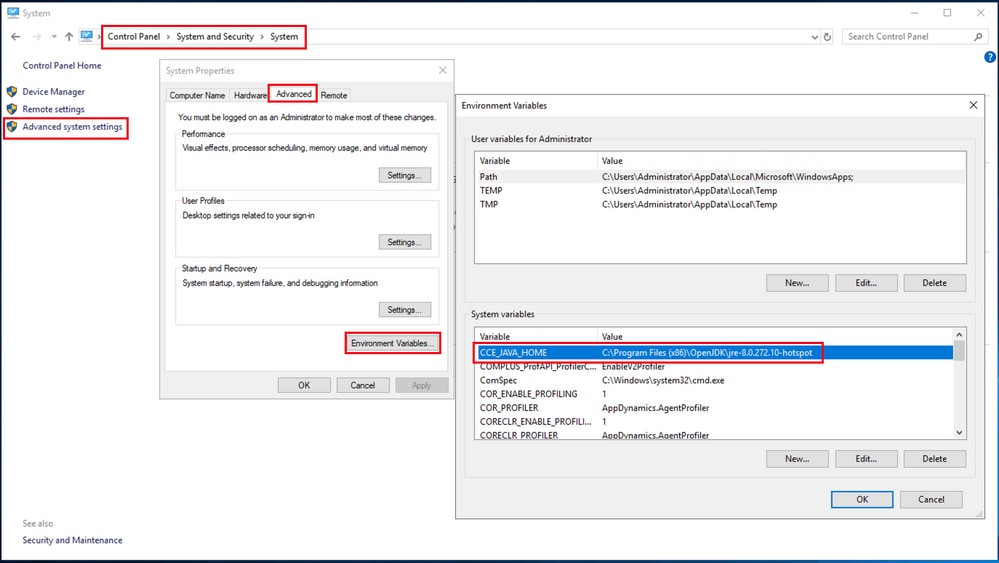 Variáveis de ambiente
Variáveis de ambiente
No PCCE 12.6, o caminho padrão do OpenJDK é C:\Program Arquivos (x86)\OpenJDK\jre-8.0.272.10-hotspot\bin
Comandos para importar os certificados autoassinados:
cd %CCE_JAVA_HOME%\bin
keytool.exe -import -file C:\Temp\certs\wsmcsX.crt -alias {fqdn_of_CVP} -keystore {ICM install directory}\ssl\cacerts
Observação: repita os comandos para cada CVP na implantação e execute a mesma tarefa em outros servidores ADS
(iii) Reinicie o serviço Apache Tomcat nos servidores ADS.
Etapa 3. Exportar Certificado de Servidor ADS
Estas são as etapas para exportar o certificado ADS:
(i) No servidor ADS de um navegador, navegue para a URL do servidor : https://<servername>.
(ii) Salve o certificado em uma pasta temporária, por exemplo: c:\temp\certs e nomeie o certificado como ADS<svr>[ab].cer.
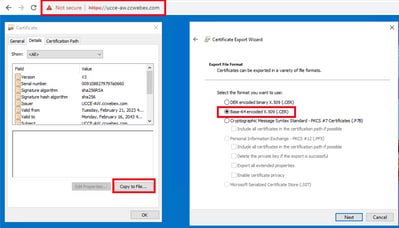 Exportar certificados ADS
Exportar certificados ADS
Observação: selecione a opção X.509 (.CER) codificado na Base 64.
Etapa 4. Importar certificado de servidor ADS para servidores CVP e servidor de relatório
(i) Copie o certificado para os servidores CVP e o servidor de relatórios CVP no diretório %CVP_HOME%\conf\security.
(ii) importe o certificado para servidores CVP e servidor de relatórios CVP.
%CVP_HOME%\jre\bin\keytool.exe -storetype JCEKS -keystore %CVP_HOME%\conf\security\.keystore -import -trustcacerts -alias {fqdn_of_ads} -file %CVP_HOME%\conf\security\ADS{svr}[ab].cer
Execute as mesmas etapas para outros certificados de servidores ADS.
(iii) Reiniciar os servidores CVP e o servidor de relatórios
Seção 2: Troca de certificados entre aplicativos da plataforma VOS e servidor ADS
As etapas necessárias para concluir essa troca com êxito são:
Etapa 1. Exportar certificados do servidor de aplicativos da plataforma VOS.
Etapa 2. Importar certificados de aplicativos da plataforma VOS para o servidor ADS.
Etapa 3. Importar certificados de aplicativos de plataforma do CUCM para servidores CUCM PG.
Esse processo se aplica a todos os aplicativos de VOS, como:
- CUCM
- VVB
- Finesse
- CUIC \ LD \ IDS
- Conexão em nuvem
Etapa 1. Exportar certificados do servidor de aplicativos da plataforma VOS.
(i) Navegue até a página Cisco Unified Communications Operating System Administration: https://FQDN:8443/cmplatform.
(ii) Navegue para Segurança > Gerenciamento de Certificados e localize os certificados do servidor primário de aplicativos na pasta tomcat-trust.
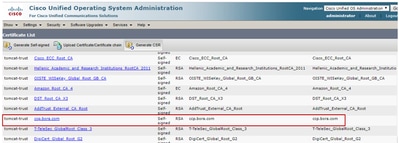
(iii) Selecione o certificado e clique no arquivo .PEM de download para salvá-lo em uma pasta temporária no servidor ADS.
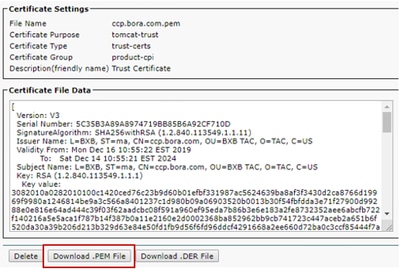
Observação: Execute as mesmas etapas para o assinante.
Etapa 2. Importar Certificado de Aplicativo de Plataforma VOS para Servidor ADS
Caminho para executar a ferramenta de Chave: %CCE_JAVA_HOME%\bin
Comandos para importar os certificados autoassinados:
%CCE_JAVA_HOME%\bin\keytool.exe -import -file C:\Temp\certs\vosapplicationX.cer -alias {fqdn_of_VOS>} -keystore {ICM install directory}\ssl\cacerts
Reinicie o serviço Apache Tomcat nos servidores ADS.
Observação: execute a mesma tarefa em outros servidores ADS
Etapa 3. Importar certificado de aplicativo de plataforma CUCM para servidor CUCM PG
Caminho para executar a ferramenta de Chave: %CCE_JAVA_HOME%\bin
Comandos para importar os certificados autoassinados:
%CCE_JAVA_HOME%\bin\keytool.exe -import -file C:\Temp\certs\cucmapplicationX.cer -alias {fqdn_of_cucm>} -keystore {ICM install directory}\ssl\cacerts
Reinicie o serviço Apache Tomcat nos servidores PG.
Observação: execute a mesma tarefa em outros servidores CUCM PG
Seção 3: Intercâmbio de certificados entre servidores Roggers , PG e ADS
As etapas necessárias para concluir essa troca com êxito são:
Etapa 1. Exportar Certificado do IIS de Rogger e Servidores PG
Etapa 2. Exportar certificado DFP de servidores Rogger e PG
Etapa 3. Importar Certificados para Servidores ADS
Etapa 4. Importar Certificado ADS para Servidores PG e Rogger
Etapa 1. Exportar Certificado do IIS de Rogger e Servidores PG
(i) Em um servidor ADS a partir de um navegador, navegue até os servidores (Roggers , PG) url: https://{servername}
(ii)Salve o certificado em uma pasta temporária, por exemplo c:\temp\certs e nomeie o certificado como ICM<svr>[ab].cer
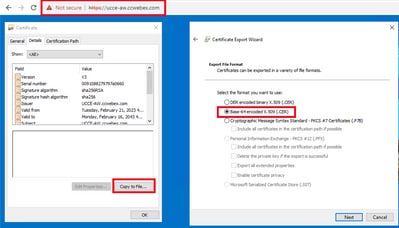 Exportar Certificado do IIS
Exportar Certificado do IIS
Observação: selecione a opção X.509 (.CER) codificado na Base 64.
Etapa 2. Exportar certificado DFP de servidores Rogger e PG
(i) No servidor ADS de um navegador, navegue até o url DFP dos servidores (Roggers, PGs): https://{servername}:7890/icm-dp/rest/DiagnosticPortal/GetProductVersion
(ii) Salve o certificado na pasta exemplo c:\temp\certs e nomeie o certificado como dfp{svr}[ab].cer
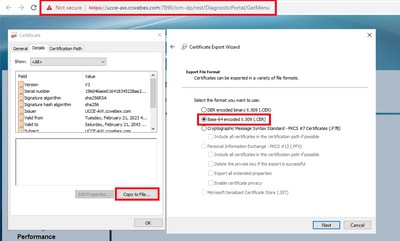 Exportar Certificado DFP
Exportar Certificado DFP
Observação: selecione a opção X.509 (.CER) codificado na Base 64.
Etapa 3. Importar certificados para o servidor ADS
Comando para importar os certificados autoassinados do IIS para o servidor ADS. O caminho para executar a ferramenta de Chave: %CCE_JAVA_HOME%\bin
%CCE_JAVA_HOME%\bin\keytool.exe -import -file C:\temp\certs\ICM<svr>[ab].cer -alias {fqdn_of_server}_IIS -keystore {ICM install directory}\ssl\cacerts
Observação: importe todos os certificados de servidor exportados para todos os servidores ADS.
Comando para importar os certificados de diagnóstico autoassinados para o servidor ADS
%CCE_JAVA_HOME%\bin\keytool.exe -import -file C:\Temp\certs\dfp<svr>[ab].cer -alias {fqdn_of_server}_DFP -keystore {ICM install directory}\ssl\cacerts
Observação: importe todos os certificados de servidor exportados para todos os servidores ADS.
Reinicie o serviço Apache Tomcat nos servidores ADS.
Etapa 4. Importar Certificado ADS para Servidores PG e Rogger
Comando para importar os certificados autoassinados do IIS para os servidores Rogger e PG. O caminho para executar a ferramenta Key: %CCE_JAVA_HOME%\bin.
%CCE_JAVA_HOME%\bin\keytool -keystore ..\lib\security\cacerts -import -storepass changeit -alias {fqdn_of_server}_IIS -file c:\temp\certs\ICM{svr}[ab].cer
Observação: importe todos os certificados IIS do servidor ADS exportados para todos os servidores Gateway e PG.
Reinicie o serviço Apache Tomcat nos servidores Rogger e PG.
Seção 4: Integração do serviço Web CallStudio do CVP
Para obter informações detalhadas sobre como estabelecer uma comunicação segura para o elemento de serviços da Web e o elemento Rest_Client
Informações Relacionadas
- Guia de configuração do CVP - Segurança
- Guia de segurança do UCCE
- Guia de administração do PCCE
- Certificados com assinatura automática do Exchange PCCE - PCCE 12.5
- Certificados com assinatura automática do Exchange UCCE - UCCE 12.5
- Certificados com assinatura automática do Exchange UCCE - UCCE 12.6
- Implementar certificados assinados por CA - CCE 12.6
- Trocar certificados com a ferramenta Carregador do Contact Center
- Suporte Técnico e Documentação - Cisco Systems
Histórico de revisões
| Revisão | Data de publicação | Comentários |
|---|---|---|
1.0 |
31-Jul-2023 |
Versão inicial |
Colaborado por engenheiros da Cisco
- Bhaskar Sastry GarimellaEngenheiro de consultoria técnica da Cisco
- Ramiro AmayaEngenheiro de consultoria técnica da Cisco
- Robert RogierEngenheiro de consultoria técnica da Cisco
Contate a Cisco
- Abrir um caso de suporte

- (É necessário um Contrato de Serviço da Cisco)
 Feedback
Feedback